Cómo eliminar el malware SpyAgent de tu dispositivo Android
![]() Escrito por Tomas Meskauskas el
Escrito por Tomas Meskauskas el
¿Qué tipo de malware es SpyAgent?
SpyAgent es un programa malicioso dirigido a dispositivos Android. Este malware tiene varias funcionalidades de robo de datos, que se han utilizado para robar carteras de criptomonedas. SpyAgent se infiltra en los sistemas bajo la apariencia de aplicaciones legítimas o de apariencia inocente; se han descubierto cerca de 300 aplicaciones falsas.
Desde enero de 2024, este malware se ha utilizado para atacar a usuarios coreanos. Sin embargo, en el momento de escribir estas líneas se está observando una expansión a nuevos territorios. SpyAgent se propaga ampliamente a través de campañas de estafa, en concreto - SMS spam (smishing) y DMs/PMs (mensajes directos/privados).
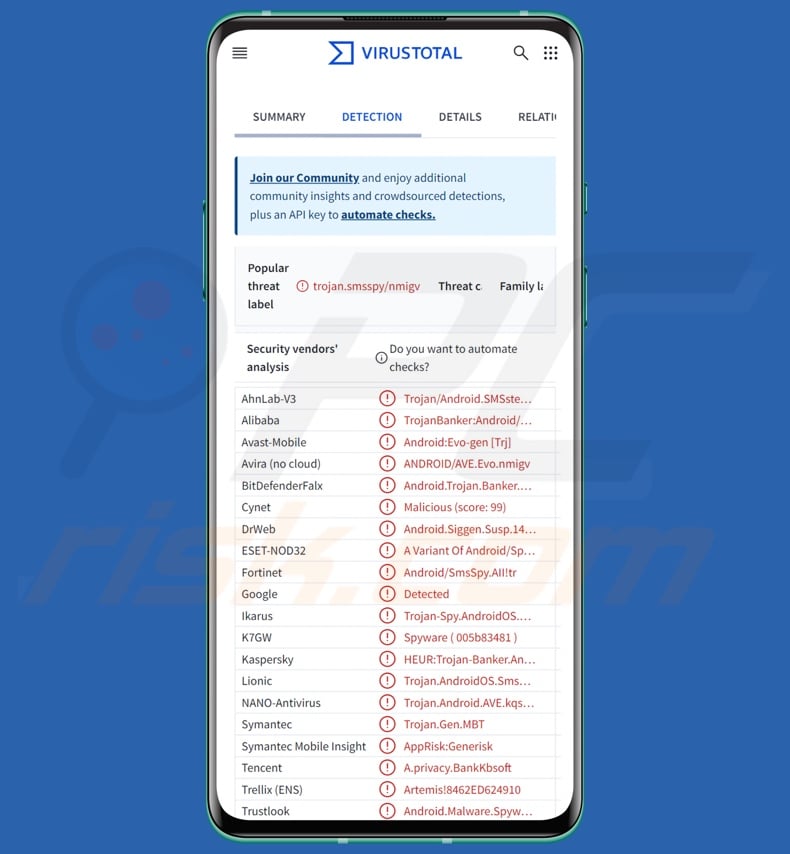
Visión general del malware SpyAgent
Tras su instalación, SpyAgent (disfrazado de aplicación inocua) solicita diversos permisos, como el funcionamiento en segundo plano, así como el acceso al almacenamiento del dispositivo, los contactos y los SMS. SpyAgent se centra en los datos del dispositivo, incluida la lista de contactos del teléfono.
El malware puede robar contenidos de SMS (incluyendo OTPs y 2FAs/MFAs) y enviar mensajes de texto. Dado que el programa puede enviar SMS, podría utilizar los dispositivos de las víctimas para el smishing (probablemente se autoprolifere), o podría operar como malware de Toll Fraud. SpyAgent también puede cambiar la configuración del sonido del teléfono, posiblemente para silenciar el sonido de los SMS entrantes.
Sin embargo, el programa utiliza métodos adicionales para ocultar sus actividades maliciosas y distraer a los usuarios. Por ejemplo, la aplicación falsa puede presentar a las víctimas pantallas de carga infinitas y superposiciones temporales de pantallas en blanco/oscuras, y puede producir redireccionamientos falsos a varios sitios web.
Además, SpyAgent roba imágenes y fotos. Se determinó que el objetivo principal del malware es buscar imágenes con la esperanza de encontrar alguna que contenga frases (mnemotécnicas) de recuperación de carteras de criptomonedas. Al extraer estas frases, los atacantes pueden robar las criptocarteras correspondientes y los activos digitales almacenados en ellas.
Hay que mencionar que, debido a la naturaleza casi irrastreable de estas transacciones, no pueden revertirse y las víctimas no pueden recuperar sus fondos.
Los desarrolladores de malware suelen mejorar sus programas y metodologías, y los responsables de SpyAgent no son una excepción. Este programa ha sido objeto de varias mejoras, como una mejor ofuscación, nuevas técnicas de selección de víctimas y una expansión a nuevas regiones. El panel de administración del malware tiene una sección "iPhone". Aunque actualmente es incompatible con dispositivos iOS, esto podría ser un indicador de los planes futuros de los desarrolladores.
En resumen, la presencia de software malicioso como SpyAgent en los dispositivos puede provocar graves problemas de privacidad, pérdidas económicas e incluso el robo de identidad.
| Nombre | SpyAgent virus |
| Tipo de amenaza | Malware para Android, aplicación maliciosa |
| Nombres de detección | Avast-Mobile (Android:Evo-gen [Trj]), DrWeb (Android.Siggen.Susp.14673), ESET-NOD32 (Una variante de Android/Spy.OcrSpy.A), Kaspersky (HEUR:Trojan-Banker.AndroidOS.Agent.rc), Lista completa (VirusTotal) |
| Síntomas | El dispositivo funciona lentamente, la configuración del sistema se modifica sin el permiso del usuario, aparecen aplicaciones cuestionables, el uso de datos y batería aumenta significativamente, los navegadores redirigen a sitios web cuestionables. |
| Métodos de distribución | Spam SMS y PM/DM, adjuntos de correo electrónico infectados, anuncios maliciosos en línea, ingeniería social, aplicaciones engañosas, sitios web fraudulentos. |
| Daños | Pérdidas monetarias,información personal robada(mensajes privados, inicios de sesión/contraseñas, etc.), disminución del rendimiento del dispositivo, la batería se agota rápidamente, disminución de la velocidad de Internet, enormes pérdidas de datos, robo de identidad (las aplicaciones maliciosas podrían abusar de las aplicaciones de comunicación). |
| Eliminación de Malware (Android) | Para eliminar posibles infecciones de malware, escanee su dispositivo móvil con un software antivirus legítimo. Nuestros investigadores de seguridad recomiendan usar Combo Cleaner. |
Detecciones de malware específico para Android
Hemos investigado innumerables muestras de malware; EagleSpy, Rocinante y Copybara son sólo un par de nuestros últimos artículos sobre programas maliciosos dirigidos a dispositivos Android.
El malware puede operar de formas muy diversas; puede tener un conjunto increíblemente específico de capacidades o una amplia gama. Sin embargo, independientemente de cómo opere el software malicioso, su presencia pone en peligro la integridad del dispositivo y la seguridad del usuario. Por lo tanto, todas las amenazas deben eliminarse inmediatamente tras su detección.
¿Cómo se infiltró SpyAgent en mi dispositivo?
Como se menciona en la introducción, se ha observado la proliferación de SpyAgent a través de campañas de suplantación de identidad facilitadas mediante SMS de spam y mensajes privados/directos (MP/DM). El spam puede camuflarse como mensajes de entidades auténticas o remitentes que parecen inocuos.
Estos SMS y MP/DM inducen a las víctimas a abrir páginas web maliciosas, algunas de las cuales copian perfectamente el diseño de sitios legítimos. SpyAgent se disfraza de varias formas, desde software asociado a organismos gubernamentales hasta aplicaciones de streaming. Se descubrieron 280 aplicaciones.
Desde principios del invierno de 2024, SpyAgent se utilizó en campañas dirigidas a usuarios coreanos. En el momento de la investigación, se observó la aparición de una nueva campaña centrada en usuarios del Reino Unido.
Dado que SpyAgent puede enviar mensajes de texto, podría utilizar los dispositivos de las víctimas para lanzar campañas de smishing. Así, los SMS que propagan SpyAgent podrían proceder de remitentes conocidos, es decir, enviados a los contactos de la víctima inicial. Sin embargo, son posibles otros métodos de distribución.
Las técnicas de proliferación de programas maliciosos más extendidas incluyen: archivos adjuntos o enlaces maliciosos en spam (por ejemplo, SMS, MP/DM, correos electrónicos, publicaciones en redes sociales, etc.), descargas drive-by (furtivas/engañosas), estafas en línea, publicidad maliciosa, canales de descarga dudosos (por ejemplo, sitios de alojamiento de archivos gratuitos y freeware, redes de intercambio P2P, tiendas de aplicaciones de terceros, etc.), herramientas ilegales de activación de software ("cracks") y actualizaciones falsas.
Algunos programas maliciosos pueden autoinstalarse a través de redes locales y dispositivos de almacenamiento extraíbles (por ejemplo, discos duros externos, memorias USB, etc.).
¿Cómo evitar la instalación de programas maliciosos?
Recomendamos encarecidamente tener precaución con el correo entrante (por ejemplo, correos electrónicos, MP/DM, SMS, etc.). No se deben abrir los archivos adjuntos o enlaces presentes en mensajes sospechosos/irrelevantes, ya que pueden ser maliciosos. Otra recomendación es tener cuidado al navegar, ya que en Internet abundan los contenidos fraudulentos y peligrosos bien camuflados.
Además, todas las descargas deben realizarse desde fuentes oficiales y verificadas. El software debe activarse y actualizarse utilizando funciones/herramientas proporcionadas por desarrolladores legítimos, ya que las obtenidas de terceros pueden contener malware.
Es crucial para la integridad del dispositivo y la seguridad del usuario tener instalado y actualizado un antivirus de confianza. Los programas de seguridad deben utilizarse para realizar análisis periódicos del sistema y eliminar las amenazas detectadas.
Ejemplos de mensajes de spam utilizados para inducir a las víctimas a descargar SpyAgent (fuente de la imagen: McAfee):
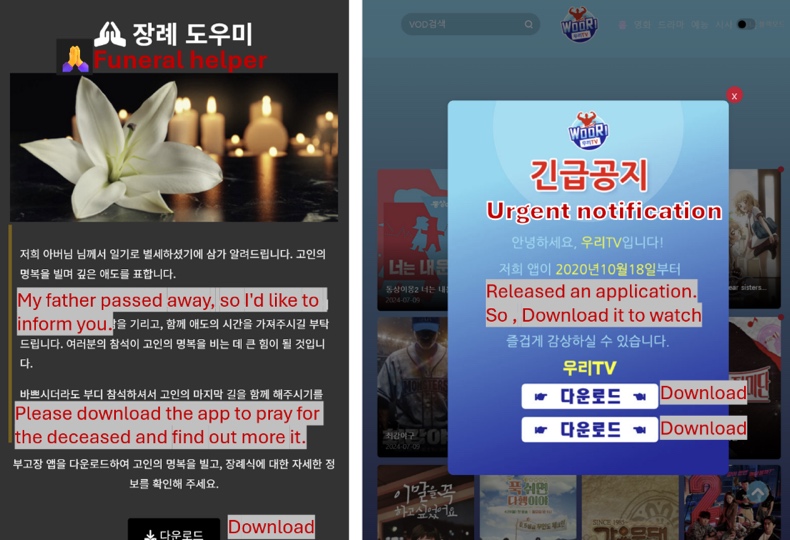
Ejemplo de un sitio falso que promociona SpyAgent y la aplicación falsa que solicita permisos (fuente de la imagen: McAfee):
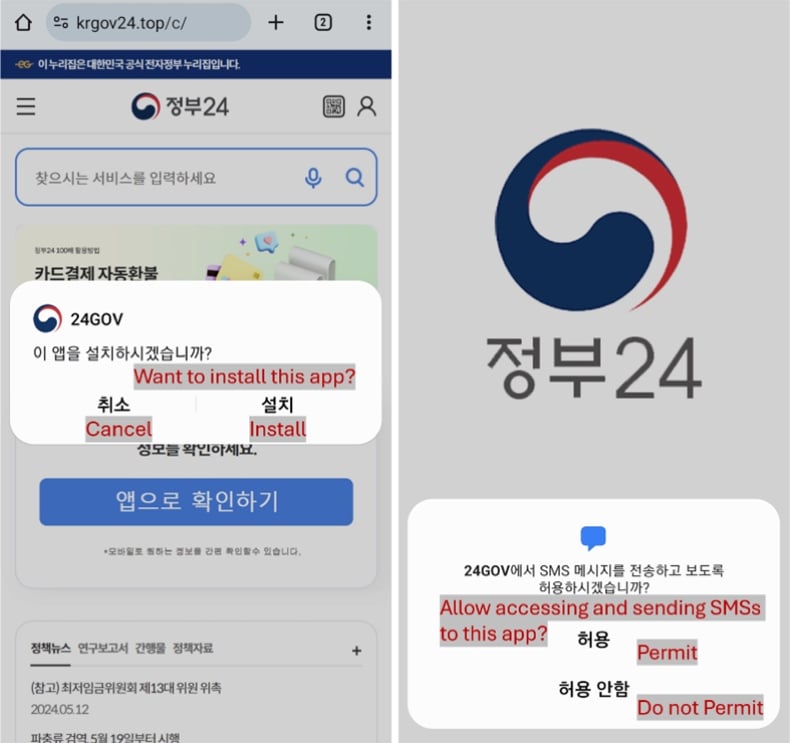
Menú rápido:
- Introducción
- ¿Cómo eliminar el historial de navegación del navegador web Chrome?
- ¿Cómo desactivar las notificaciones del navegador Chrome?
- ¿Cómo reiniciar el navegador web Chrome?
- ¿Cómo borrar el historial de navegación del navegador web Firefox?
- ¿Cómo desactivar las notificaciones del navegador Firefox?
- ¿Cómo reiniciar el navegador web Firefox?
- ¿Cómo desinstalar aplicaciones potencialmente no deseadas y/o maliciosas?
- ¿Cómo arrancar el dispositivo Android en "Modo Seguro"?
- ¿Cómo comprobar el uso de la batería de varias aplicaciones?
- ¿Cómo comprobar el uso de datos de varias aplicaciones?
- ¿Cómo instalar las últimas actualizaciones de software?
- ¿Cómo restablecer el sistema a su estado por defecto?
- ¿Cómo desactivar las aplicaciones que tienen privilegios de administrador?
Elimina el historial de navegación del navegador web Chrome:

Pulsa el botón "Menú" (tres puntos en la esquina superior derecha de la pantalla) y selecciona "Historial" en el menú desplegable que se abre.

Toca "Borrar datos de navegación", selecciona la pestaña "AVANZADO", elige el intervalo de tiempo y los tipos de datos que quieres borrar y toca "Borrar datos".
Desactivar las notificaciones del navegador en el navegador web Chrome:

Pulse el botón "Menú" (tres puntos en la esquina superior derecha de la pantalla) y seleccione "Configuración" en el menú desplegable que se abre.

Desplácese hacia abajo hasta que vea la opción "Configuración del sitio" y tóquela. Desplázate hacia abajo hasta que veas la opción "Notificaciones" y tócala.

Busque los sitios web que envían notificaciones al navegador, pulse sobre ellos y haga clic en "Borrar y restablecer". Esto eliminará los permisos concedidos a estos sitios web para enviar notificaciones. Sin embargo, si vuelves a visitar el mismo sitio, es posible que te vuelva a pedir permiso. Puede elegir si desea conceder estos permisos o no (si decide rechazarlos, el sitio web pasará a la sección "Bloqueado" y dejará de pedirle el permiso).
Reinicia el navegador web Chrome:

Ve a "Configuración", desplázate hacia abajo hasta que veas "Aplicaciones" y tócala.

Desplácese hacia abajo hasta encontrar la aplicación "Chrome", selecciónela y pulse la opción "Almacenamiento".

Pulse "ADMINISTRAR ALMACENAMIENTO", luego "BORRAR TODOS LOS DATOS" y confirme la acción pulsando "OK". Tenga en cuenta que al restablecer el navegador se eliminarán todos los datos almacenados en él. Esto significa que se eliminarán todos los inicios de sesión/contraseñas guardados, el historial de navegación, los ajustes no predeterminados y otros datos. También tendrás que volver a iniciar sesión en todos los sitios web.
Eliminar el historial de navegación del navegador web Firefox:

Pulsa el botón "Menú" (tres puntos en la esquina superior derecha de la pantalla) y selecciona "Historial" en el menú desplegable que se abre.

Desplázate hacia abajo hasta que veas "Borrar datos privados" y tócalo. Seleccione los tipos de datos que desea eliminar y pulse "BORRAR DATOS".
Desactivar las notificaciones del navegador en el navegador web Firefox:

Visite el sitio web que envía las notificaciones del navegador, pulse el icono que aparece a la izquierda de la barra de URL (el icono no será necesariamente un "candado") y seleccione "Editar configuración del sitio".

En la ventana emergente que se abre, seleccione la opción "Notificaciones" y pulse "BORRAR".
Reinicia el navegador web Firefox:

Ve a "Configuración", desplázate hacia abajo hasta que veas "Aplicaciones" y tócala.

Desplázate hacia abajo hasta que encuentres la aplicación "Firefox", selecciónala y toca la opción "Almacenamiento".

Pulse "BORRAR DATOS" y confirme la acción pulsando "BORRAR". Tenga en cuenta que al restablecer el navegador se eliminarán todos los datos almacenados en él. Esto significa que se eliminarán todos los inicios de sesión/contraseñas guardados, el historial de navegación, los ajustes no predeterminados y otros datos. También tendrás que volver a iniciar sesión en todos los sitios web.
Desinstale las aplicaciones potencialmente no deseadas y/o maliciosas:

Vaya a "Ajustes", desplácese hacia abajo hasta que vea "Aplicaciones" y pulse sobre ella.

Desplácese hacia abajo hasta que vea una aplicación potencialmente no deseada y/o maliciosa, selecciónela y pulse "Desinstalar". Si, por alguna razón, no puede eliminar la aplicación seleccionada (por ejemplo, aparece un mensaje de error), pruebe a utilizar el "Modo seguro".
Arrancar el dispositivo Android en "Modo Seguro":
El "Modo Seguro" en el sistema operativo Android desactiva temporalmente la ejecución de todas las aplicaciones de terceros. Utilizar este modo es una buena forma de diagnosticar y solucionar diversos problemas (por ejemplo, eliminar aplicaciones maliciosas que impiden a los usuarios hacerlo cuando el dispositivo funciona "normalmente").

Pulse el botón "Encendido" y manténgalo pulsado hasta que aparezca la pantalla "Apagado". Pulsa el icono "Apagar" y mantenlo pulsado. Después de unos segundos aparecerá la opción "Modo seguro" y podrás ejecutarlo reiniciando el dispositivo.
Comprueba el uso de la batería de varias aplicaciones:

Ve a "Ajustes", desplázate hacia abajo hasta que veas "Mantenimiento del dispositivo" y tócalo.

Toca "Batería" y comprueba el uso de cada aplicación. Las aplicaciones legítimas/genuinas están diseñadas para utilizar la menor energía posible con el fin de ofrecer la mejor experiencia de usuario y ahorrar energía. Por lo tanto, un uso elevado de la batería puede indicar que la aplicación es maliciosa.
Comprueba el uso de datos de varias aplicaciones:

Ve a "Ajustes", desplázate hacia abajo hasta que veas "Conexiones" y tócalo.

Desplácese hacia abajo hasta que vea "Uso de datos" y seleccione esta opción. Al igual que con la batería, las aplicaciones legítimas/genuinas están diseñadas para minimizar el uso de datos tanto como sea posible. Esto significa que un uso excesivo de datos puede indicar la presencia de una aplicación maliciosa. Tenga en cuenta que algunas aplicaciones maliciosas pueden estar diseñadas para funcionar únicamente cuando el dispositivo está conectado a una red inalámbrica. Por este motivo, debes comprobar el uso de datos tanto en el móvil como en la red Wi-Fi.

Si encuentras una aplicación que consume muchos datos aunque nunca la utilices, te recomendamos encarecidamente que la desinstales lo antes posible.
Instale las últimas actualizaciones de software:
Mantener el software actualizado es una buena práctica cuando se trata de la seguridad del dispositivo. Los fabricantes de dispositivos lanzan continuamente varios parches de seguridad y actualizaciones de Android para corregir errores y fallos de los que pueden aprovecharse los ciberdelincuentes. Un sistema obsoleto es mucho más vulnerable, por lo que siempre debes asegurarte de que el software de tu dispositivo está actualizado.

Ve a "Ajustes", desplázate hacia abajo hasta que veas "Actualización de software" y tócalo.

Toca "Descargar actualizaciones manualmente" y comprueba si hay actualizaciones disponibles. Si es así, instálalas inmediatamente. También recomendamos activar la opción "Descargar actualizaciones automáticamente", que permitirá que el sistema le notifique cuando se publique una actualización y/o la instale automáticamente.
Restablecer el sistema a su estado por defecto:
Realizar un "Restablecimiento de fábrica" es una buena forma de eliminar todas las aplicaciones no deseadas, restablecer la configuración predeterminada del sistema y limpiar el dispositivo en general. Sin embargo, debe tener en cuenta que se eliminarán todos los datos del dispositivo, incluidas las fotos, los archivos de vídeo/audio, los números de teléfono (almacenados en el dispositivo, no en la tarjeta SIM), los mensajes SMS, etcétera. En otras palabras, el dispositivo se restaurará a su estado primitivo.
También puedes restaurar los ajustes básicos del sistema y/o simplemente los ajustes de red.

Ve a "Ajustes", desplázate hacia abajo hasta que veas "Acerca del teléfono" y tócalo.

Desplázate hacia abajo hasta que veas "Restablecer" y tócalo. Ahora elija la acción que desee realizar:
"Restablecer ajustes": restablece todos los ajustes del sistema a los valores predeterminados;
"Restablecer ajustes de red": restablece todos los ajustes relacionados con la red a los valores predeterminados;
"Restablecer datos de fábrica": restablece todo el sistema y elimina por completo todos los datos almacenados;
Desactive las aplicaciones que tengan privilegios de administrador:
Si una aplicación maliciosa obtiene privilegios de administrador puede dañar gravemente el sistema. Para mantener el dispositivo lo más seguro posible deberías comprobar siempre qué aplicaciones tienen esos privilegios y desactivar las que no deberían.

Ve a "Ajustes", desplázate hacia abajo hasta que veas "Pantalla de bloqueo y seguridad" y tócalo.

Desplácese hacia abajo hasta que vea "Otros ajustes de seguridad", tóquelo y, a continuación, toque "Aplicaciones de administrador del dispositivo".

Identifica las aplicaciones que no deberían tener privilegios de administrador, tócalas y luego toca "DESACTIVAR".
Preguntas más frecuentes (FAQ)
Mi dispositivo Android está infectado con el malware SpyAgent, ¿debo formatear mi dispositivo de almacenamiento para deshacerme de él?
La eliminación de malware rara vez requiere medidas tan drásticas.
¿Cuáles son los mayores problemas que puede causar el malware SpyAgent?
Los peligros que plantea una infección dependen de las funcionalidades del malware y de los objetivos de los ciberdelincuentes. SpyAgent puede robar y enviar SMS, así como descargar imágenes de los dispositivos de las víctimas. Este programa se ha utilizado para escanear imágenes robadas en busca de credenciales de inicio de sesión en criptocarteras (frases de contraseña). Las infecciones de este tipo están asociadas a graves problemas de privacidad, pérdidas financieras y robo de identidad.
¿Cuál es el objetivo del malware SpyAgent?
Lo más habitual es que el malware se utilice con fines lucrativos. Sin embargo, los ciberdelincuentes también pueden utilizar software malicioso para divertirse, llevar a cabo venganzas personales, interrumpir procesos (por ejemplo, sitios web, servicios, empresas, organizaciones, etc.) y lanzar ataques por motivos políticos o geopolíticos.
¿Cómo se infiltró el malware SpyAgent en mi dispositivo Android?
SpyAgent se ha propagado activamente a través de SMS y spam DM/PM bajo la apariencia de aplicaciones legítimas/de aspecto inocente. Otros métodos son posibles.
Aparte del spam, los programas maliciosos se distribuyen habitualmente a través de descargas "drive-by", estafas en línea, publicidad maliciosa, fuentes de descarga sospechosas (por ejemplo, sitios de alojamiento de archivos gratuitos y freeware, redes de intercambio Peer-to-Peer, tiendas de aplicaciones de terceros, etc.), herramientas ilegales de activación de software ("cracks") y actualizaciones falsas. Además, algunos programas maliciosos pueden autoproliferarse a través de redes locales y dispositivos de almacenamiento extraíbles.
¿Me protegerá Combo Cleaner del malware?
Sí, Combo Cleaner está diseñado para escanear dispositivos y eliminar todo tipo de amenazas. Puede detectar y eliminar prácticamente todas las infecciones de malware conocidas. Tenga en cuenta que realizar un análisis completo del sistema es primordial, ya que los programas maliciosos sofisticados suelen esconderse en las profundidades de los sistemas.
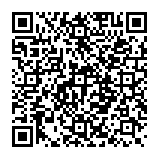
▼ Mostrar discusión.